管理者 操作マニュアル
-
従業員アカウント発行方法
-
01 – 1 従業員アカウント発行方法(個別登録)
Step1:従業員一覧をクリック
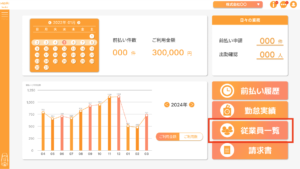
トップ画面右下の「従業員一覧」をクリックして下さい。
Step2:従業員アカウント発行/招待ボタンをクリック
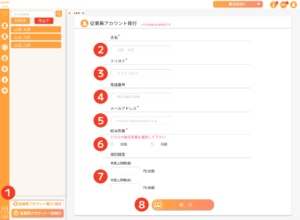
従業員アカウント一覧の画面が開きましたら下記の手順にて従業員アカウントを発行して下さい。
① の「従業員アカウント発行/招待」ボタンをクリックして下さい。
② アカウントを発行する従業員の「氏名」を入力して下さい。
③ 氏名で入力した従業員の「フリガナ」を入力して下さい。
④「電話番号」は必須入力ではないので入力しなくても大丈夫です。
⑤ 従業員の「メールアドレス」を入力して下さい。
⑥「給与形態」は従業員の給与種類「日給」か「月給」を選択して下さい
⑦「個別設定」は必須入力ではありませんが下記にて詳細をご説明させていただきます。
⑧ 従業員情報が入力完了しましたら「発行」ボタンをクリックして下さい。
以上で従業員アカウント(個別発行)が完了です。
※ 給与形態にて日給を選択した場合の「個別設定」詳細
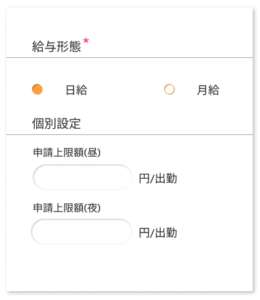
前払い申請設定にて登録した情報が従業員に適用されますが
従業員を個別にて設定したい場合に設定する項目になります。
「申請上限額(昼)」
昼に1出勤した時に従業員に反映される申請上限金額になります。
「申請上限額(夜)」
夜に1出勤した時に従業員に反映される申請上限金額になります。
※ 給与形態にて月給を選択した場合の「個別設定」詳細

「申請上限額(月)」
月給の従業員の方が1ヶ月で前払い申請できる上限可能金額になります。
「申請上限額(日)」
月給の従業員の方が1日に前払い申請できる上限可能金額になります。
-
01 – 2 従業員アカウント一括発行方法
Step1:画面の従業員一覧をクリック
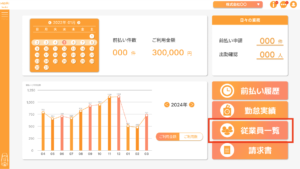
トップ画面右下の「従業員一覧」をクリックして下さい。
Step2:従業員アカウント一括発行ボタンをクリック
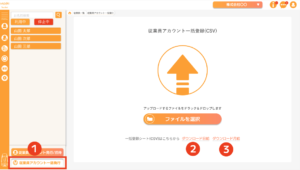
従業員アカウント一覧の画面が開きましたら下記の手順にて従業員アカウントを発行して下さい。
① の「従業員アカウント一括発行」ボタンをクリックして下さい。
② 「ダウンロード日給」をクリックして従業員一括登録用シートCSVをダウンロードして下さい。
③「ダウンロード月給」をクリックして従業員一括登録用シートCSVをダウンロードして下さい
※両方または必要なシートだけダウンロードして下さい。
ダウンロードが完了しましたら一括登録シートCSV「日給」と「月給」の記入方法をご説明いたします。
従業員アカウント一括発行「日給者CSVシート入力方法」
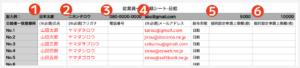
※ 赤文字は必須入力項目になります。
① 従業員の「氏名」を入力して下さい。
② 従業員の「フリガナ」を入力して下さい。
③ 従業員の「電話番号」を入力して下さい
④ 従業員の「メールアドレス」を入力して下さい。
⑤ 個別で従業員の方の「個別設定申請上限額(昼)」を設定する場合は数字を入力して下さい。
⑥ 個別で従業員の方の「個別設定申請上限額(夜)」を設定する場合は数字を入力して下さい。
従業員アカウント一括発行「月給者CSVシート入力方法」
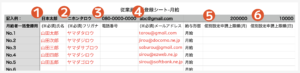
※ 赤文字は必須入力項目になります。
① 従業員の「氏名」を入力して下さい。
② 従業員の「フリガナ」を入力して下さい。
③ 従業員の「電話番号」を入力して下さい
④ 従業員の「メールアドレス」を入力して下さい。
⑤ 個別で従業員の方の「個別設定申請上限額(月)」を設定する場合は数字を入力して下さい。
⑥ 個別で従業員の方の「個別設定申請上限額(日)」を設定する場合は数字を入力して下さい。
-
-
管理者アカウント発行方法
-
02 – 1 管理者アカウント発行方法
Step1:管理者アカウントをクリック
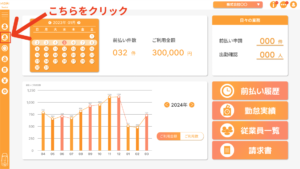
トップページの左端にあるサイドメニューから管理者アカウントをクリックして下さい。
Step2:管理者アカウント発行方法
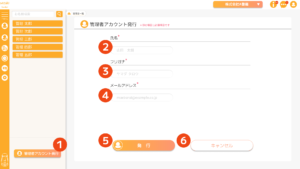
① の「従業員アカウント発行」ボタンをクリックして下さい。
② アカウントを発行する管理者の「氏名」を入力して下さい。
③ 氏名で入力した管理者の「フリガナ」を入力して下さい。
④ 管理者の「メールアドレス」を入力して下さい。
⑤ 全ての項目に入力が完了したら「発行」ボタンをクリックした下さい。
⑥ 操作を中止する場合は「キャンセル」ボタンをクリックして下さい。
※全ての項目が必須入力になります。
-
